Fast Sync - это одна из передовых технологий, предоставляемых NVIDIA, и предназначена для оптимизации работы графических карт. Она позволяет достичь улучшенной производительности и более плавной работы в играх, а также избежать задержек и визуальных артефактов. Эта подробная инструкция поможет вам включить Fast Sync на вашей графической карте NVIDIA.
Прежде всего, убедитесь, что ваш компьютер оснащен графической картой NVIDIA с поддержкой Fast Sync. Кроме того, у вас должно быть установлено последнее обновление драйверов NVIDIA GeForce. Если у вас нет последней версии, обновите драйверы с помощью официального сайта NVIDIA. После обновления драйверов выполните следующие шаги.
1. Щелкните правой кнопкой мыши на свободном месте рабочего стола и выберите "Панель управления NVIDIA" из контекстного меню.
2. В открывшейся панели управления выберите вкладку "3D-настройка" и перейдите к настройкам глобальных параметров.
3. Прокрутите список параметров до раздела "Vertical sync", где вам следует выбрать "Fast".
4. Нажмите "Применить" и закройте панель управления NVIDIA.
Теперь Fast Sync будет активирован на вашей графической карте NVIDIA. Убедитесь, что ваши игры поддерживают данную технологию, чтобы насладиться ее преимуществами. Fast Sync сможет предотвратить рывки, повысить частоту кадров и обеспечить более плавную игровую эмм. Вы также можете включить Fast Sync для конкретной игры, открыв панель управления NVIDIA, выбрав вкладку "Управление программами 3D" и затем добавив нужную игру в список.
В целом, включение Fast Sync на графической карте NVIDIA позволит вам наслаждаться потрясающей графикой и плавной работой ваших игр. Эта технология поможет вам избежать задержек, артефактов и других проблем, связанных с отображением изображения. Доверьтесь инструкции выше, и вы сможете настроить Fast Sync без проблем.
Что такое Fast Sync на NVIDIA

Традиционно, в компьютерных играх используется вертикальная синхронизация (VSync), которая устраняет эффект "разрывания" при отображении движущихся объектов на экране. Однако VSync имеет некоторые недостатки, такие как задержка ввода и снижение производительности.
Fast Sync решает эти проблемы, обеспечивая плавное и беззахватное отображение, даже на высокочастотных мониторах. Технология создает несколько буферов кадров, и графический процессор может генерировать больше кадров, чем может обработать монитор. При этом Fast Sync отправляет на экран только последний доступный полный кадр. Это обеспечивает высокую отзывчивость и минимальную задержку ввода без необходимости использования VSync.
Fast Sync идеально подходит для игроков, которым важна плавность отображения и минимальная задержка, особенно на мониторах с высоким обновлением, таких как 144 Гц. Однако, не все игры и приложения поддерживают Fast Sync, поэтому перед его включением стоит проверить совместимость и настройки игры.
Как включить Fast Sync на видеокарте NVIDIA
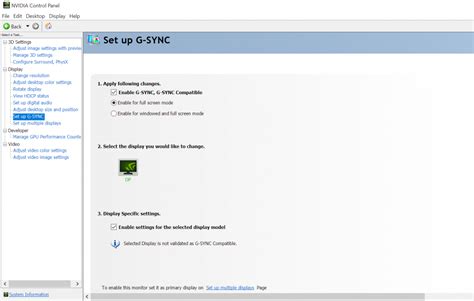
Чтобы включить Fast Sync на вашей видеокарте NVIDIA, выполните следующие шаги:
- Обновите драйверы: Перейдите на официальный сайт NVIDIA и скачайте последние версии драйверов для вашей видеокарты. Установите их на ваш компьютер.
- Откройте панель управления NVIDIA: Нажмите правой кнопкой мыши на рабочем столе и выберите пункт меню "Панель управления NVIDIA".
- Настройте глобальные параметры: В левой части панели управления выберите "3D-настройки" и затем "Глобальные настройки".
- Найдите параметр "Vertical sync": Пролистайте список параметров до тех пор, пока не найдете "Vertical sync".
- Включите Fast Sync: Выберите вариант "Fast" в выпадающем меню рядом с "Vertical sync".
- Примените изменения: Нажмите кнопку "Применить" в нижнем правом углу окна панели управления.
После выполнения этих шагов Fast Sync будет включен на вашей видеокарте NVIDIA. Теперь вы можете наслаждаться плавным и беззадержным игровым процессом, не сталкиваясь с "разрывами" изображения. Учтите, что Fast Sync может не поддерживаться всеми играми, поэтому в некоторых случаях вам придется использовать другие настройки вертикальной синхронизации.
Преимущества использования Fast Sync

Снижение задержки визуализации: Fast Sync позволяет графическому процессору работать на максимальной скорости, не дожидаясь вертикальной синхронизации монитора. Это уменьшает задержку между действием пользователя и отображением соответствующего кадра на экране, делая игру или приложение более отзывчивыми.
Повышенная плавность воспроизведения: Fast Sync позволяет графическому процессору обрабатывать кадры насколько быстро он может, без ограничений, связанных с вертикальной синхронизацией. Это гарантирует более плавное и непрерывное воспроизведение изображений в играх и приложениях.
Улучшенная ясность движения: Fast Sync обеспечивает более четкое и детализированное отображение быстрого движения на экране. Он предотвращает эффект размывания или растяжения изображения, который может возникнуть при использовании других методов синхронизации кадров.
Эти преимущества делают Fast Sync отличным выбором для тех, кто хочет получить максимальную производительность и качество визуализации на своей графической карте NVIDIA.
Когда стоит использовать Fast Sync

Эта технология особенно полезна для тех, кто занимается профессиональным видеомонтажом, 3D-моделированием или другими задачами с высокими требованиями к графике. Fast Sync может существенно повысить производительность и сделать работу более комфортной и эффективной.
Кроме того, Fast Sync особенно полезно для игровых мониторов с высокой частотой обновления (например, 144 Гц или 240 Гц), так как оно позволяет использовать полный потенциал монитора и предотвращает появление неприятных артефактов, таких как «рваные» края или размытые движущиеся объекты.
Однако, если у вас нет проблем с лагами и задержками, и вы не замечаете неприятных артефактов визуализации, то включение Fast Sync может быть излишним. Некоторые игры и приложения могут также иметь свои нативные средства синхронизации кадров, поэтому перед использованием Fast Sync стоит проверить настройки соответствующего ПО.
Ограничения и недостатки Fast Sync
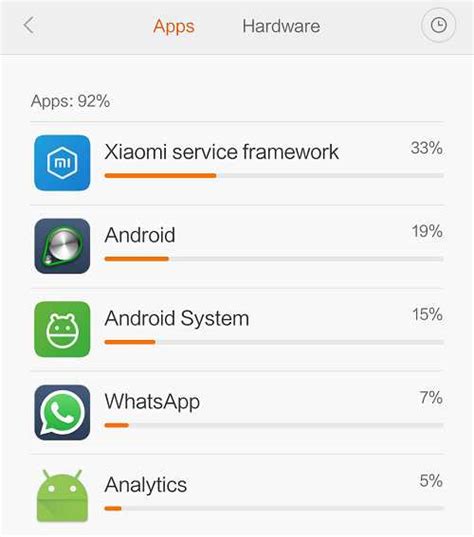
Ограничения Fast Sync:
1. Неподдерживаемые приложения: Некоторые приложения могут не поддерживать Fast Sync из-за своих специфических требований к синхронизации кадров. В таких случаях Fast Sync может быть недоступен или работать нестабильно.
2. Высокое потребление ресурсов: Fast Sync требует больше вычислительных ресурсов, поэтому может привести к увеличению нагрузки на систему и повышению расхода энергии.
Недостатки Fast Sync:
2. Ограниченная совместимость: Fast Sync может быть ограничен в своей совместимости с некоторыми программными и аппаратными компонентами, что может привести к проблемам и снижению производительности.
3. Возможные артефакты: В редких случаях Fast Sync может вызывать появление артефактов, таких как горизонтальные линии или размытость изображения, особенно при высоких частотах обновления монитора.